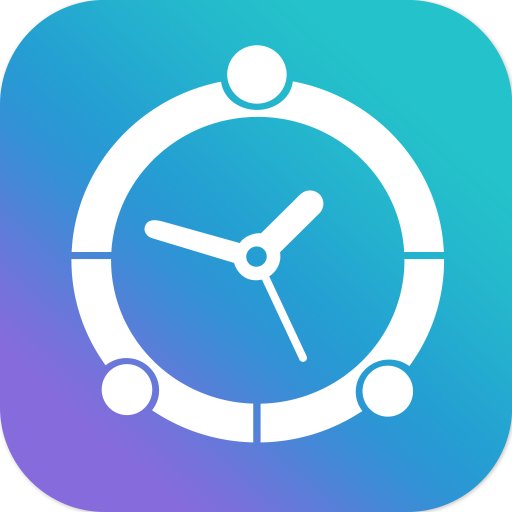Avis FamilyTime 2025 : Vaut-il vraiment un abonnement ?
Vue d’ensemble d’FamilyTime 2025
J’ai entendu des avis partagés d’amis et de collègues sur l’application de contrôle parental FamilyTime. J’ai donc décidé de le tester moi-même pour voir si c’est une app que je pourrais utiliser.
J’ai cinq enfants, âgés de 5 à 16 ans, et je les ai utilisés comme cobayes lorsque j’ai rédigé un article sur plus de 30 applications de contrôle parental premium. J’ai fait venir mon fils de 13 ans et j’ai installé FamilyTime sur son téléphone Android.
La première chose qui m’a sauté aux yeux, c’est la vaste collection de fonctionnalités. Je voulais savoir si elles fonctionnaient comme annoncé, et ce qui était aussi important, si mon fils trouverait un moyen de contourner les restrictions – comme il l’avait fait avec d’autres apps de contrôle parental.
Je me suis enregistré pour l’essai gratuit de trois jours de FamilyTime et j’étais un peu déçu de devoir fournir mes informations de cartes bancaires ou de Paypal.
Pris Par le Temps ? Voici Ce Que Vous Devez Savoir
Avantages
- Contrôle à Distance complet de l’appareil de l’enfant
- Réglage de limite quotidienne de temps pour l’appareil, de limite de temps spécifique par application, blocage des apps dont vous souhaitez refuser l’accès à votre enfant
- Boutons de communication à touche unique appelés ViensMeChercher (PickMeUp) et SOS pour aider les enfants à envoyer des notifications instantanées à leurs parents
- Des fonctionnalités uniques qui apprennent aux enfants à gérer leur temps d’utilisation du téléphone
- Le contrôle parental permet d’obtenir facilement des mises à jour instantanées, de consulter des rapports et de vérifier les lieux en direct.
Inconvénients
- Le filtre web contient juste trois catégories et n’est pas très flexible
- Certaines fonctionnalités ne sont disponibles que sur IPhone et pas sur Android et vice versa
- Vous pouvez lire analyse détaillée de toutes les fonctionnalités de FamilyTime ci-dessous.
Traits
J’ai eu des sentiments mitigés sur les fonctionnalités de l’app FamilyTime. D’un côté, ils ont des fonctionnalités uniques telles que le bouton PickMeUp et un Moniteur de Limitation de Vitesse (sur iOS uniquement) que je n’ai pas vu sur d’autres apps de contrôle parental. D’un autre côté, les fonctionnalités basiques comme les filtres web et la surveillance des apps ne sont pas très impressionnantes.
Outils Complets de Prévention de l’Addiction aux Écrans
Je déteste me battre avec mon fils pour savoir combien de temps il passe sur son téléphone et de devoir toujours lui dire d’arrêter de regarder son écran et de faire autre chose. Avec FamilyTime, je n’ai plus besoin d’avoir ce genre de conversations.
L’app est doté de différents outils conçus pour limiter le temps que les enfants passent sur leur téléphone. Tout d’abord, il y a un écran de Planning de Temps d’Écran et un Planning d’Accès à Internet :
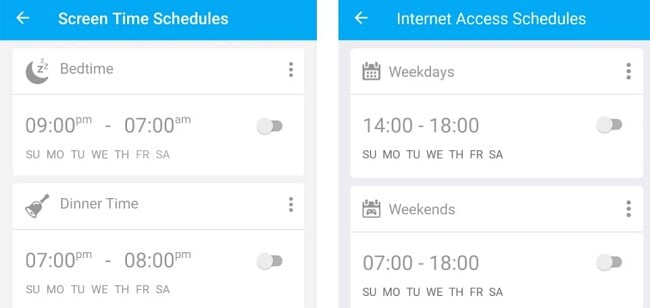
Ce sont deux outils assez similaires, mais qui m’ont permis de faire savoir à mon fils que cela ne me dérange pas s’il utilise son téléphone pour appeler des amis, utiliser l’appareil photo ou jouer à des jeux qui ne nécessitent pas l’accès à internet.
Il y a aussi la fonctionnalité Limite Quotidienne par Application. Cela me donne le contrôle pour choisir certaines apps et assigner un temps limite d’utilisation pour chaque. Par exemple, je peux fixer une limite de deux heures sur Netflix, Youtube, TikTok et Instagram. À la fin des deux heures, ces apps seront bloquées, mais mon fils pourra toujours accéder aux autres apps. S’il n’utilise pas tout son temps, il peut être conservé dans la TimeBank, dont je parlerai un peu plus loin.
Enfin, il y a un bouton Pause Appareil que je peux activer quand je veux que tout l’appareil soit complètement bloqué. J’ai trouvé ça utile lorsque je voulais que mon fils fasse la vaisselle, même s’il n’avait pas complètement utilisé son temps.
Un Filtre Web Plutôt Basique
J’ai testé certaines apps de contrôle parental, telles que Qustodio, avec des filtres web complets qui peuvent être personnalisé pour chaque enfant. J’étais donc un peu surpris de voir que le filtre de FamilyTime n’a que trois catégories : Porno, Drogues/Avortement, et Rencontres/Jeux d’argent. Il applique également le système SafeSearch sur Google, Bing et YouTube pour filtrer les résultats de recherche inappropriés.
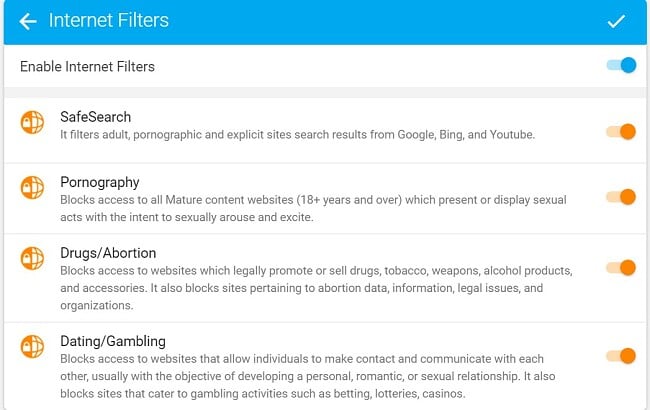
Le filtre fonctionne. Il a bloqué mon fils lorsqu’il a essayé d’aller sur des sites de sports fantastiques, puisque cela a un côté jeu d’argent. Toutefois, j’aimerais voir plus de flexibilité et d’options. Je ne sais pas pourquoi ils combinent les drogues et l’avortement dans une catégorie, et les rencontres et les jeux d’argent dans une autre. Tout cela pourrait être séparé, comme le fait Qustodio pour donner aux parents plus de flexibilité dans les règles qu’ils fixent chez eux.
Sachez Où Sont Vos Enfants 24h/24 7/7
Lors de la configuration de l’application sur l’appareil de l’enfant, l’une des permissions que vous devez accepter est de lui donner accès au GPS du téléphone. Ainsi, vous pouvez vous connecter au tableau de bord parental, sur votre téléphone ou votre ordinateur, et voir exactement où se trouve votre enfant à tout moment.
![]()
FamilyTime enregistre également l’historique de localisation pendant les 30 derniers jours. De cette façon, si vous voulez avoir confirmation que votre enfant est réellement allé à l’école, au centre commercial ou chez un ami comme il l’affirme, vous aurez une preuve. À cette fin, il existe une fonction de « géo-clôture ». Vous pouvez configurer plusieurs zones avec un rayon allant de 150 mètres à un kilomètre. Vous recevrez une notification lorsque votre enfant entre et sort de la zone.
Pour régler la géo-clôture, cliquez sur le bouton « Réglages » dans le tableau de bord et descendez jusqu’à l’option Endroits. Entrez simplement l’adresse ou placez un repère sur la carte, puis le rayon souhaité et cliquez sur la case si vous voulez recevoir des notifications lorsque votre enfant entre et sort de la zone.
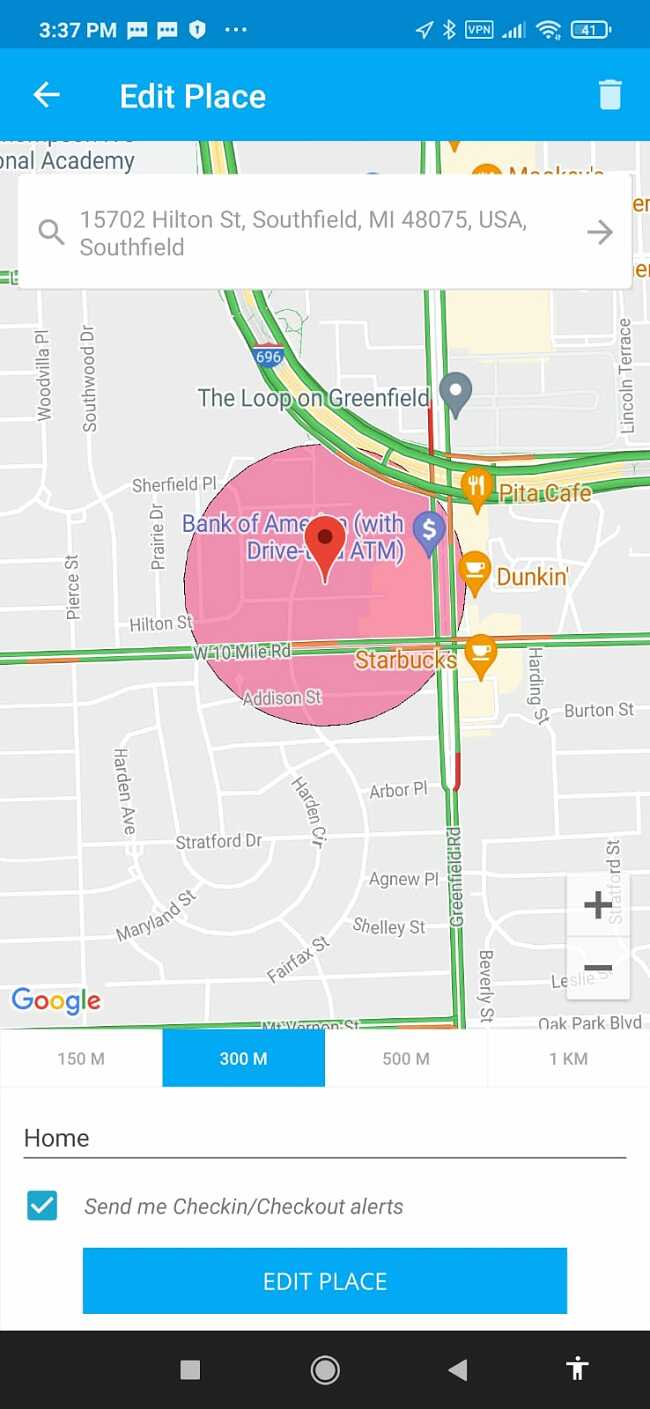
Des Outils Uniques Pour Que Vos enfants Puissent Vous Contacter
FamilyTime est doté de deux boutons très intelligents : ViensMeChercher (PickMeUp) et SOS. Cela peut vraiment sauver la vie de votre enfant s’il est en danger mais ne peut pas passer d’appel, tout en ayant son téléphone. Avec ces deux boutons, les parents reçoivent une alerte avec la localisation active pour que vous puissiez les rejoindre le plus rapidement possible.
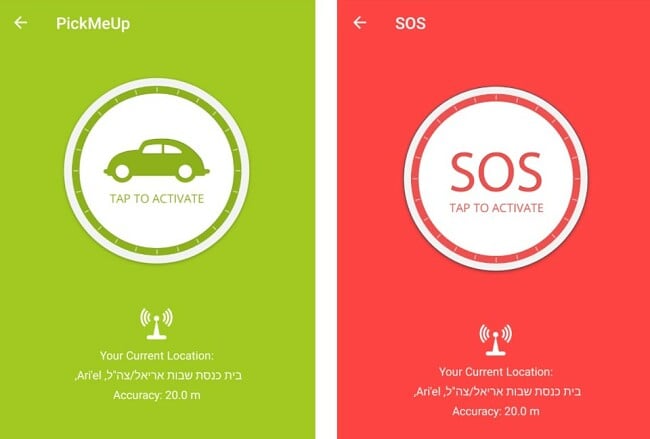
Une fois que l’alerte a été envoyée, un message rassurant s’affiche sur l’appareil de l’enfant, leur disant de ne pas paniquer et ce qu’ils doivent faire si ils se déplacent. Ce que j’ai vraiment apprécié avec ces deux boutons, c’est qu’ils restent sur l’écran même lorsque l’appareil est verrouillé.
Important : Quand j’ai testé cette fonctionnalité avec mon fils, je n’ai pas vu les alertes sur le tableau de bord des parents. J’ai contacté le service client, et ils m’ont informé que les alertes sont des notifications qui ne fonctionnent que sur les appareils mobiles.
Apprendre aux Enfants à Gérer Leur Temps
FamilyTime a deux fonctionnalités destinées à apprendre aux enfants l’importance de gérer leur temps.
- La première est la TimeBank. Son fonctionnement est le suivant : si je donne à mon fils une heure à passer sur YouTube et qu’il n’en utilise que 30 minutes, les 30 minutes restantes sont ajoutées à sa TimeBank et peuvent être utilisées un autre jour. Bien entendu, le parent peut également fixer des limites à la TimeBank. Sinon, l’enfant peut passer une semaine sans utiliser l’appli et cumuler ensuite 7 heures supplémentaires de temps d’écran.
- La fonction FunTime peut être utilisée comme une récompense pour donner à vos enfants un accès complet à toutes les applis qu’ils souhaitent un jour par semaine. Elle est similaire à la banque de temps car le temps non utilisé de leur limite quotidienne peut être ajouté à leur FunTime. Vous pouvez également définir manuellement la limite de temps pour FunTime si vous souhaitez récompenser les enfants ou les distraire pendant une période spécifique un jour donné.
Vous Avez le Contrôle sur l’Appareil de Votre Enfant
En plus des fonctionnalités de surveillance et de temps d’écran, je peux contrôler le téléphone de mes enfants grâce au tableau de bord. Le bloqueur d’app me permet de l’empêcher d’ouvrir une app que je trouve inappropriée. En outre, je peux l’empêcher d’ouvrir toute nouvelle application qu’il aurait téléchargée tant que je ne l’ai pas approuvée. Une fonctionnalité que je n’ai pas pu tester, c’est le SpeedLimit. C’est conçu pour les enfants qui ont leur permis et un iPhone. L’idée est que cela enverra une alerte si votre enfant conduit trop vite. Cela semble une bonne fonctionnalité, et j’espère que cela sera disponible sur Android lorsque mon fils aîné aura son permis.
Installation
L’installation a été un peu compliquée. Après avoir payé mon abonnement, j’ai reçu un courriel contenant un mot de passe, des liens vers l’application Google Play et des instructions d’installation. Il me fallait le téléphone de mon fils pour télécharger et installer l’application, ce que j’ai fait sans problème. Après avoir créé un profil d’enfant, j’ai dû saisir un code PIN à 4 chiffres. Il est important de garder ce code secret car l’enfant peut désactiver les restrictions ou supprimer l’application avec le code PIN.
Une fois l’installation terminée, je me suis assis avec mon fils et on a essayé quelques fonctionnalités, comme le SOS et ViensMeChercher, mais cela n’a pas marché.
J’ai contacté le support client et ils m’ont répondu que j’avais des limitations parce que j’utilisais l’app de Google Play. Au lieu de cela, je devrais télécharger le fichier .apk depuis la boutique FamilyTime. Cela aurait été bien d’avoir un lien vers leur boutique dans le mail de bienvenue plutôt que vers Google Play.
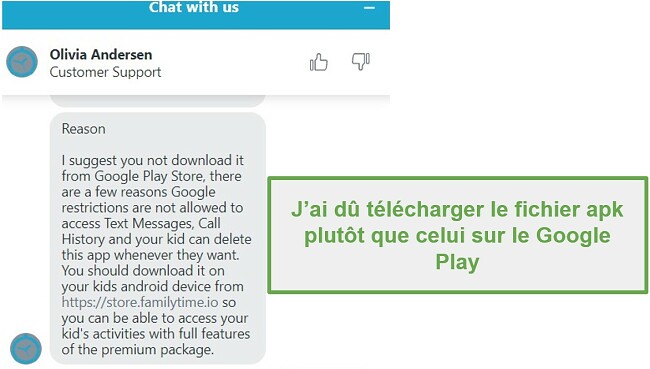
Pour télécharger l’app depuis leur boutique, il vous faut modifier les réglages Android pour autoriser l’installation d’applications inconnues. Une fois que l’app est installée sur le téléphone de l’enfant, vous devrez accepter différentes permissions pour que les fonctionnalités de surveillance marchent. Par exemple, si vous n’autorisez pas l’app à se superposer à d’autres applications, vous ne pouvez pas verrouiller le téléphone de l’enfant ou appliquer le filtre web. Sans accès à la liste de contacts ou aux SMS, FamilyTime ne peut pas vous avertir si une personne figurant sur votre liste de surveillance contacte votre enfant. Enfin, vous devrez donner des droits d’administration de l’appareil à l’application. Sinon, l’enfant peut facilement désinstaller l’application à votre insu.
Le tutorial de configuration est vraiment clair et, à chaque fois que vous voulez ajuster les réglages, vous pouvez cliquer sur le lien « Y Aller », et le menu des réglages s’ouvrira automatiquement au bon endroit.
L’installation de l’app parentale est simple. Vous pouvez la télécharger directement dans Google Play ou l’App Store, mais je vous recommande de la télécharger directement sur la boutique FamilyTime.
Facilité d'utilisation
Vous pouvez vous connecter dans le tableau de bord de n’importe où sur un PC ou télécharger l’app parentale et l’utiliser sur votre téléphone. J’ai trouvé que la version mobile avait un design plus moderne et que c’était plus facile à utiliser.
Lorsque vous ouvrez le tableau de bord pour la première fois, tous les appareils que vous surveillez seront listés, avec le temps passé par chaque enfant sur leur téléphone et combien de temps il leur reste.
Pour voir plus d’informations, cliquez sur le bouton Rapports. La mise en page ne soit pas des plus jolies, mais vous pouvez rapidement voir toutes les statistiques importantes, telles que le nombre de SMS reçus, la durée d’utilisation du téléphone, le temps passé sur les applications, le temps enregistré dans la TimeBank, etc. Vous pouvez cliquer sur chaque carré pour obtenir plus d’informations sur chaque sujet, et les données sont stockées pendant sept jours.
Pour faire des ajustements sur les filtres, les limites de temps d’écran ou autre, cliquez simplement sur le bouton réglages et vous verrez une liste de toutes les fonctionnalités séparées en 3 sections :

- Veille de la Famille (FamilyWatch) : Vous pouvez l’activer ou la désactiver quand vous souhaitez surveiller les appels, les messages, la liste des contacts, les localisations en temps réel et les apps.
- Règles de la Famille (FamilyCare) : C’est là où vous pouvez définir les limites et restrictions de temps, ainsi que l’utilisation des apps.
- Notification : Sélectionnez si vous voulez recevoir des alertes en fonction de la localisation, des apps ou de contacts en particulier.
Pour les enfants, l’app est simple. Ils peuvent l’ouvrir n’importe quand et voir combien de temps ils leur restent et ce qui est économisé dans la TimeBank. Ils peuvent également appuyer sur ViensMeChercher et SOS s’ils ont besoin de vous contacter rapidement.
L’app enfant ne peut pas être supprimée ou désactivée sans le code PIN à 4 chiffres que vous avez configuré lors du processus d’installation. Assurez-vous donc de choisir un code pas trop facile à deviner comme les dates d’anniversaire.
Assistance
C’est peu de dire que j’ai été impressionné par le support client en direct 24h/24 7j/7. Je me suis tourné vers eux plusieurs fois après avoir téléchargé l’app pour des questions concernant l’installation, certaines fonctionnalités et pour supprimer mon compte.
Les personnes avec qui j’ai discuté étaient serviables, professionnelles et ont pu répondre à toutes mes questions.
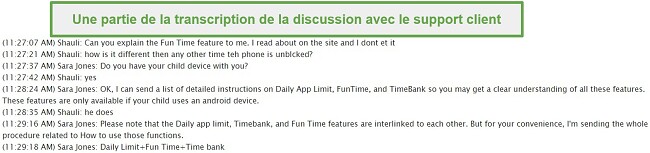
En plus du live chat, FamilyTime a une FAQ détaillée et un système de ticket par email auxquels ils répondent dans la journée.
FAQ
Il est important de télécharger l’app FamilyTime depuis leur site officiel et d’essayer d’éviter de trouver une version « décraquée » sur un site de téléchargement.
Tarifs
Il y a 4 plans d’abonnement à FamilyTime. Chacun d’eux vous donne accès à toutes les fonctionnalités premium, la seule différence étant le nombre d’appareils que vous souhaitez protéger : 1, 2, 5 ou un nombre illimité d’appareils. Aucun de ces plans n’est cher, et au pire, ils vous coûteront quelques euros par mois.
Chaque plan est également assorti d’un essai gratuit de trois jours. J’ai été un peu ennuyé de devoir saisir les informations de ma carte de crédit pour pouvoir commencer, car cela me mettait la pression pour ne pas oublier d’annuler mon compte avant la fin de la période d’essai. Je n’ai pas trouvé comment supprimer mon compte sur mon tableau de bord. J’ai contacté le service client pour savoir comment supprimer mon compte, et on m’a répondu que cela ne pouvait pas se faire via le tableau de bord. Il y a deux façons de procéder :
- Envoyer un email au service facturation.
- Dans le mail que vous avez reçu juste après avoir créé votre compte, il y a une option pour annuler votre abonnement. J’ai trouvé cela très bien, puisque cela m’évitait de parler avec un agent qui aurait essayé de me garder et de me convaincre de ne pas annuler mon compte. Cliquez sur le lien « Voir votre Abonnement » dans votre e-mail, et une nouvelle page s’ouvrira. Il suffit de cliquer sur le bouton Annuler le compte, et votre compte sera immédiatement supprimé.
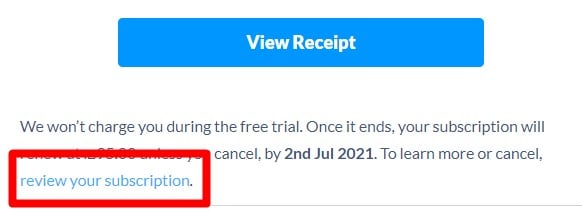
En résumé
FamilyTime est une app de contrôle parental unique avec presque toutes les fonctionnalités que je recherche pour surveiller les activités de mes enfants sur leurs écrans. Le principal souci pour moi était le filtre web, qui semble vraiment basique. Je vous recommande d’aller voir Qustodio si un filtre web est important pour vous.
Sinon, avec ces outils flexibles de temps d’écran, les options de contact unique tel que ViensMeChercher et SOS, et les 2 fonctionnalités de gestion du temps, FamilyTime est un choix solide. Profitez des 3 jours d’essai gratuit et accéder à toutes les fonctionnalités premium pour pouvoir le tester et voir si c’est une app de contrôle parental qui vous conviendrait pour votre famille.